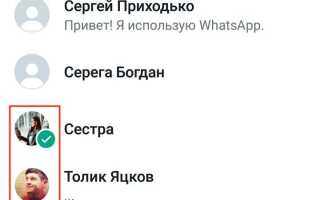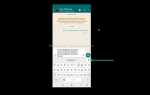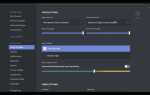Для создания группы в WhatsApp необходимо пройти несколько простых шагов. В отличие от обычных чатов, групповые чаты позволяют общаться сразу нескольким участникам, обмениваться файлами, аудио и видео, а также проводить голосовые и видеозвонки. Система WhatsApp предлагает удобный и интуитивно понятный интерфейс для создания таких групп, но важно понимать, как именно это сделать, чтобы избежать ошибок и настроить чат по своему усмотрению.
Шаг 1: Откройте WhatsApp и выберите чат
Первым делом откройте приложение WhatsApp на своем устройстве. На главной странице выберите вкладку «Чаты» и нажмите на кнопку создания нового чата, расположенную в правом верхнем углу экрана. Из всех опций выберите «Новая группа».
Шаг 2: Добавьте участников
После того как вы выберете опцию создания группы, появится окно, где нужно выбрать участников. WhatsApp позволяет добавить до 256 человек в группу. Для добавления человека достаточно просто нажать на его имя, чтобы выбрать. По желанию, можно искать участников по имени, если у вас много контактов.
Шаг 3: Настройка группы
После того как вы добавите участников, следующий шаг – это настройка группы. Введите название группы (не более 25 символов), которое будет отображаться всем участникам. Это может быть название проекта, компании, или любое другое, отражающее суть общения в группе.
Шаг 4: Добавление фото и описание
Для улучшения восприятия группы, вы можете добавить фотографию или логотип, который будет отображаться в списке чатов. Это не обязательный шаг, но он поможет участникам быстрее ориентироваться в своих группах. Кроме того, можно добавить описание, которое будет видно всем участникам и даст им представление о цели группы.
Шаг 5: Завершение создания группы
После настройки всех параметров нажмите «Создать». Ваша группа будет готова, и все добавленные участники получат уведомление о ее создании.
Теперь ваша группа в WhatsApp полностью настроена и готова к использованию. Вы можете обмениваться сообщениями, файлами, проводить звонки и управлять группой через настройки, которые доступны в меню «Информация о группе».
Как создать группу в WhatsApp: Пошаговая инструкция

1. Откройте WhatsApp и перейдите во вкладку «Чаты». Для этого нажмите на иконку чатов в нижней части экрана.
2. В правом верхнем углу экрана нажмите на значок «Создать чат» (иконка с тремя точками или значок карандаша в зависимости от устройства).
3. Выберите «Новая группа» из выпадающего меню. Это откроет экран выбора участников.
4. В списке контактов выберите людей, которых вы хотите добавить в группу. Для этого просто нажимайте на их имена. Вы можете добавить до 256 человек в группу.
5. После выбора участников нажмите стрелку (или кнопку «Далее» в нижнем правом углу экрана).
6. Введите название группы. Оно должно быть от 1 до 25 символов. Название отображается вверху чата и помогает другим пользователям идентифицировать группу.
7. Вы можете добавить фотографию группы, нажав на иконку камеры. Фото будет видно всем участникам в чате и на экране уведомлений.
8. Нажмите кнопку «Создать», чтобы завершить процесс. Группа будет создана, и вы сразу сможете начать обмен сообщениями.
9. По необходимости, можно настроить дополнительные параметры группы, такие как права участников (например, кто может менять описание или картинку группы), через меню «Информация о группе».
Выбор типа группы: личная или бизнес-группа
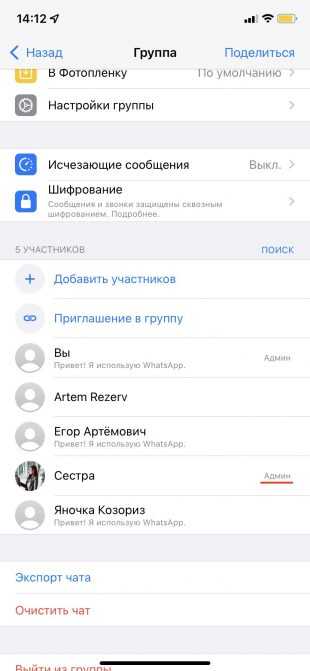
При создании группы в WhatsApp важно определиться с её типом. В зависимости от целей общения, вам нужно выбрать между личной и бизнес-группой. Оба варианта имеют свои особенности, которые стоит учитывать.
Личная группа – это стандартный тип группы, предназначенный для общения между друзьями, семьёй или коллегами. Максимальное количество участников – 256 человек. Личные группы подходят для неформального общения, обмена файлами, фотографиями, голосовыми сообщениями. В таких группах все участники могут видеть информацию о других, включая номера телефонов, что делает их удобными для закрытых сообществ.
Бизнес-группа предназначена для профессионального общения. Важно помнить, что для бизнеса WhatsApp предоставляет специализированное приложение – WhatsApp Business, которое имеет дополнительные функции. В отличие от обычных групп, бизнес-группы могут быть связаны с компанией или брендом. В таких группах можно использовать автоматические ответы, метки для организации чатов, а также каталог товаров или услуг. Бизнес-аккаунты имеют возможность отображать подробную информацию о компании, такую как адрес, описание и часы работы.
Выбор между личной и бизнес-группой зависит от ваших целей. Если вам нужно создать пространство для общения с коллегами или клиентами, где важен профессиональный контекст, лучше выбрать бизнес-группу. Если же цель – простое взаимодействие между знакомыми, личная группа будет более подходящим вариантом.
Как создать группу в WhatsApp на мобильном телефоне
Чтобы создать группу в WhatsApp на мобильном телефоне, выполните несколько простых шагов. Следуйте инструкциям ниже для быстрого начала.
Шаг 1: Откройте приложение WhatsApp на вашем телефоне. Убедитесь, что у вас установлена актуальная версия приложения, для этого зайдите в магазин приложений (Google Play или App Store) и обновите WhatsApp, если нужно.
Шаг 2: На главном экране WhatsApp нажмите на иконку чата в правом нижнем углу (или на кнопке меню в верхнем правом углу, если у вас Android).
Шаг 3: В открывшемся меню выберите пункт «Новая группа». На экране появится список контактов, из которых нужно выбрать участников группы.
Шаг 4: Выберите хотя бы одного контакта для добавления в группу. Чтобы добавить больше людей, прокрутите список и отметьте дополнительные номера. Для поиска нужного контакта можно воспользоваться строкой поиска в верхней части экрана.
Шаг 5: После того как вы выбрали участников, нажмите «Далее».
Шаг 6: На следующем экране вам нужно указать название группы. Название должно быть не более 25 символов. Также можно добавить фото группы, выбрав соответствующую иконку на экране.
Шаг 7: Нажмите «Создать». Ваша группа будет готова, и вы сможете начать обмен сообщениями с участниками.
Рекомендации: Для успешной организации группового чата убедитесь, что вы выбрали участников, которые заинтересованы в обсуждаемой теме. Вы также можете назначить администратора группы, если планируете делегировать управление чатом.
Как создать группу в WhatsApp на компьютере
Для создания группы в WhatsApp на компьютере используйте веб-версию или приложение для Windows и macOS. Алгоритм действий схож, однако на компьютере процесс немного отличается от мобильной версии.
1. Откройте WhatsApp на компьютере. Для этого перейдите на сайт web.whatsapp.com или используйте установленное приложение. Если выбрали веб-версию, откройте WhatsApp на своем телефоне и отсканируйте QR-код на экране компьютера через меню «Настройки» > «WhatsApp Web».
2. После того как подключение будет установлено, откроется основное окно WhatsApp. В левой части экрана находится меню чатов, где можно начать процесс создания группы.
3. В верхней части экрана найдите значок с тремя точками и кликните на него. В выпадающем меню выберите опцию «Новая группа».
4. Вам будет предложено добавить участников в группу. Для этого выберите контакты из списка или используйте поиск, чтобы найти нужных людей. Добавьте хотя бы одного участника для создания группы.
5. После выбора участников нажмите на стрелку, чтобы перейти к следующему шагу. На следующем экране введите название группы. Обратите внимание, что оно не должно превышать 25 символов.
6. Вы также можете добавить изображение группы, нажав на иконку камеры. Изменить фото позже можно через настройки группы.
7. Нажмите кнопку «Создать», чтобы завершить процесс. Ваша группа будет создана, и вы сразу сможете начать общение с участниками.
Теперь у вас есть собственная группа в WhatsApp на компьютере. Для дальнейшего управления группой используйте настройки, которые доступны через меню, расположенное в правом верхнем углу чата.
Добавление участников в группу: способы и ограничения
Добавление участников в группу WhatsApp можно выполнить несколькими способами, но каждый из них имеет свои особенности и ограничения.
Способы добавления участников
- Через ссылку-приглашение:
Пользователи могут создать ссылку для приглашения в группу, которую можно отправить другим участникам. Для этого нужно открыть меню группы, выбрать «Пригласить через ссылку», и затем поделиться полученной ссылкой. Этот метод подходит для большого числа участников, так как они могут присоединиться к группе по ссылке без подтверждения владельца.
- Через контактный список:
Чтобы добавить кого-то вручную, достаточно нажать на имя группы, затем выбрать «Добавить участника» и выбрать нужных людей из своего контактного списка. Этот способ подходит, если участники уже есть в вашем контакте и не требуется приглашение через ссылку.
- Через QR-код:
WhatsApp позволяет создать QR-код для группы, с помощью которого любой человек, сканировав его, может присоединиться к группе. Это удобно для оффлайн-встреч или массовых мероприятий.
Ограничения на добавление участников
- Лимит участников:
В WhatsApp существует ограничение на количество участников в группе. Максимальное число – 1024 человека. После достижения этого лимита добавление новых участников становится невозможным.
- Роль администратора:
Только администраторы могут добавлять новых участников в группу. Если вы не являетесь администратором, то не сможете выполнить добавление, даже если человек находится в вашем списке контактов.
- Группы с ограничением по добавлению:
В некоторых случаях администратор может ограничить добавление участников для других членов группы. Это может быть сделано для предотвращения спама или неконтролируемого роста группы.
- Запрещенные контакты:
Если контакт был заблокирован в WhatsApp, то добавление его в группу невозможно. Даже если он находится в вашем списке контактов, вам будет отказано в добавлении.
- Группы с политикой конфиденциальности:
В некоторых странах и для некоторых групп могут быть введены дополнительные ограничения на добавление участников, связанные с локальными законами или политикой компании.
Рекомендации для администраторов
- Перед тем как отправить ссылку-приглашение, убедитесь, что вы делаете это в рамках доверенной аудитории, чтобы избежать спама.
- При добавлении участников вручную, всегда проверяйте, что это действительно тот контакт, который вы хотите пригласить в группу.
- Регулярно проверяйте список участников на актуальность, чтобы избавиться от неактивных пользователей.
Настройка параметров группы: название, описание и фото

Название группы должно быть коротким, понятным и отражать суть общения в группе. Оно должно быть легко запоминающимся и четким. Например, для учебной группы используйте название, связанное с курсом или предметом, например, «История Древнего Рима». Для рабочей группы – укажите название проекта или отдела, например, «Маркетинг 2025». Название можно изменять в любой момент, однако старайтесь не менять его слишком часто, чтобы участники могли легко ориентироваться.
Описание группы – это текст, который появляется под названием и служит для уточнения цели или темы обсуждения. Опишите в нескольких строках, зачем создаётся группа, какие правила поведения в ней и что важно знать участникам. Например, для рабочей группы это может быть что-то вроде: «Обсуждение задач и сроков для проекта «Маркетинг 2025».». Короткое, но информативное описание помогает участникам понять, что именно их ожидает в группе.
Фото группы – это важный элемент, который помогает быстро узнать группу среди других. Фото должно быть чётким и отражать тему группы. Для официальных групп используйте логотипы или символику, для личных – снимки, связанные с интересами участников. Чтобы сделать фото более привлекательным, выбирайте изображения хорошего качества с яркими и чёткими деталями. Фото также можно изменить в любое время, если захотите обновить визуальный стиль группы.
Эти простые настройки помогут вашей группе быть более организованной и понятной для всех участников.
Управление правами участников: кто может отправлять сообщения
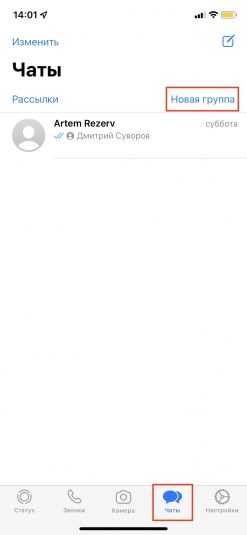
В WhatsApp группы администраторы могут ограничить, кто именно может отправлять сообщения. Это важно для контроля над содержимым обсуждения и упорядочивания общения в больших группах. В зависимости от настроек, доступ к отправке сообщений может быть ограничен только для администраторов или же доступен всем участникам.
Чтобы настроить права для участников, следуйте этим шагам:
1. Откройте группу в WhatsApp.
2. Перейдите в настройки группы, кликнув на название группы в верхней части экрана.
3. Нажмите на «Настройки группы».
В разделе «Настройки группы» выберите опцию «Отправка сообщений». В этом меню доступны два варианта:
- Все участники могут отправлять сообщения – каждый участник имеет право делиться текстами, изображениями, голосовыми сообщениями и т.д.
- Только администраторы могут отправлять сообщения – в этом случае обычные участники смогут только читать сообщения, но не смогут их отправлять.
Если вы хотите ограничить возможность отправки сообщений только для администраторов, выберите второй вариант. Это особенно полезно для официальных групп или групп с большой аудиторией, где важен контроль за содержимым.
Обратите внимание, что после изменения прав участники получат уведомление о новых настройках. Вы можете вернуть возможность отправки сообщений всем участникам в любой момент, следуя тем же шагам.
Если группа используется для обучения или официальных уведомлений, ограничение прав может повысить эффективность общения. Для менее формальных групп, где важно активное участие каждого, стоит оставить возможность отправки сообщений для всех.
Как удалить или выйти из группы в WhatsApp
Если вам нужно покинуть группу WhatsApp или удалить её, процесс достаточно прост. Вот шаги для каждого из этих действий.
Как выйти из группы WhatsApp
Чтобы выйти из группы, выполните следующие действия:
- Откройте WhatsApp и перейдите в чат группы, из которой хотите выйти.
- Нажмите на название группы в верхней части экрана, чтобы открыть настройки группы.
- Прокрутите вниз и выберите опцию Выйти из группы.
- Подтвердите своё решение, выбрав Выйти в появившемся окне.
После выхода из группы чат останется в вашем списке, но вам больше не будут приходить новые сообщения. Вы сможете удалить этот чат вручную, если он вам больше не нужен.
Как удалить группу из чатов WhatsApp
После выхода из группы вы можете удалить её из списка чатов. Это можно сделать так:
- Откройте чат группы, которую хотите удалить.
- Нажмите на меню (три точки в верхнем правом углу экрана).
- Выберите Удалить чат и подтвердите действие.
Если вы являетесь администратором группы, чтобы удалить группу, вам нужно сначала удалить всех участников.
Как удалить группу, в которой вы администратор
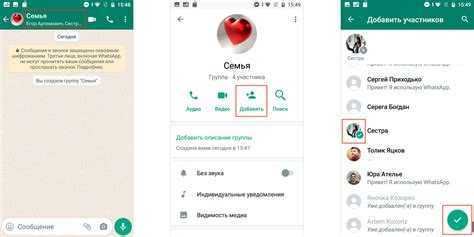
Если вы администратор группы и хотите её полностью удалить, следуйте этим шагам:
- Перейдите в настройки группы.
- Удалите всех участников, нажав на каждого и выбрав Удалить из группы.
- Когда все участники будут удалены, нажмите Удалить группу в настройках.
Теперь группа будет окончательно удалена, и никто, включая вас, не сможет вернуться в неё.
Вопрос-ответ:
Как создать группу в WhatsApp?
Чтобы создать группу в WhatsApp, откройте приложение, перейдите в раздел чатов и нажмите на иконку «Новый чат» (обычно она выглядит как пузырёк с карандашом). Затем выберите опцию «Новая группа». Дальше выберите участников для вашей группы из контактов, добавьте название группы и, если хотите, установите фотографию. Когда все будет готово, нажмите «Создать» и ваша группа будет готова.
Могу ли я добавить людей в группу WhatsApp, если они не в моих контактах?
Да, вы можете добавить людей, которые не находятся в вашем списке контактов. Для этого нужно создать ссылку-приглашение для своей группы. Чтобы сделать это, откройте настройки группы, найдите раздел «Пригласить в группу через ссылку», и выберите «Копировать ссылку» или «Отправить ссылку». Получивший ссылку человек сможет присоединиться к вашей группе, даже если он не сохранён в вашем списке контактов.
Можно ли изменить название группы в WhatsApp после её создания?
Да, название группы можно изменить в любое время. Для этого откройте чат вашей группы, нажмите на её название в верхней части экрана, чтобы перейти в настройки, затем выберите «Изменить имя группы». Введите новое название и сохраните изменения. Это изменение будет видно всем участникам группы.
Можно ли сделать группу в WhatsApp закрытой, чтобы новые участники не могли присоединиться без разрешения?
Да, можно ограничить доступ к вашей группе. Для этого нужно активировать настройку «Разрешение на добавление участников». Перейдите в настройки группы, выберите «Настройки группы», затем «Приглашения» и установите опцию «Только администраторы могут добавлять участников». Это значит, что только администратор сможет добавить новых участников, а другие пользователи не смогут присоединиться по ссылке.
Что делать, если я случайно удалил группу в WhatsApp?
Если вы удалили группу, вы не сможете восстановить её, если не являетесь её администратором. Однако, если группа не была удалена, а просто архивирована, вы сможете восстановить её, перейдя в архив и открыв чат. В случае удаления, если вы были администратором, и другие участники группы сохраняют её, вы можете попросить их вернуть вас в качестве админа, чтобы восстановить доступ к группе.